Συγκεντρωτικοί πίνακες
Συγκεντρωτικοί πίνακες
Οι συγκεντρωτικοί πίνακες είναι ένα από τα πιο ισχυρά και χρήσιμα εργαλεία του Calc. Με αυτό το εργαλείο μπορείτε εύκολα να συνδυάσετε, να συγκρίνετε και να αναλύετε μεγάλο όγκο δεδομένων. Χρησιμοποιώντας συγκεντρωτικούς πίνακες, μπορείτε να συνοψίσετε με διαφορετικούς τρόπους τα δεδομένα, να δημιουργήσετε αναφορές και να επικεντρωθείτε στο κομμάτι των δεδομένων που σας ενδιαφέρει.
Γιατί να χρησιμοποιήσετε συγκεντρωτικούς πίνακες
Για να κατανοήσουμε καλύτερα τους συγκεντρωτικούς πίνακες, θα εξετάσουμε ένα παράδειγμα. Το υπολογιστικό φύλλο που ακολουθεί καταγράφει πωλήσεις από μια εταιρεία και περιέχει περίπου 1000 εγγραφές. Σε αυτή τη μορφή μας είναι δύσκολο και χρονοβόρο να απαντήσουμε στην ερώτηση: ποιο είναι το ποσό που πωλείται από κάθε πωλητή, επειδή κάθε πωλητής εμφανίζεται σε πολλές γραμμές. Θα μπορούσαμε να χρησιμοποιήσουμε την λειτουργία Μερικά αθροίσματα για να βρούμε το σύνολο για κάθε πωλητή, αλλά και πάλι θα εμφανίζονται όλες οι γραμμές του υπολογιστικού φύλλου κάνοντας το έτσι δυσανάγνωστο.
Όπως θα δούμε παρακάτω οι συγκεντρωτικοί πίνακες είναι πιο κατάλληλοι σε τέτοιες περιπτώσεις γιατί έχουν πολλές περισσότερες δυνατότητες και εμφανίζουν καλύτερα τα αποτελέσματα.
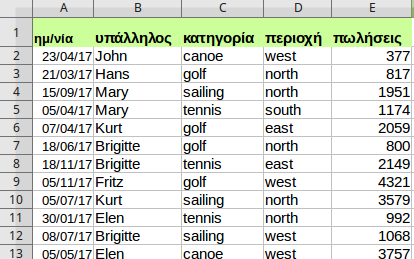
Δημιουργία συγκεντρωτικού πίνακα
Ο συγκεντρωτικός πίνακας μπορεί να δημιουργηθεί σε δεδομένα που έχουν τη μορφή πίνακα, δηλαδή δεν υπάρχουν κενές στήλες ή γραμμές και η πρώτη σειρά περιέχει τα ονόματα των στηλών. Για να δημιουργήσετε έναν συγκεντρωτικό πίνακα:
1. Επιλέξτε ένα μόνο οποιοδήποτε κελί από τα δεδομένα σας.
2. Κάντε κλικ στο κουμπί εισαγωγής συγκεντρωτικού πίνακα ![]() στη βασική εργαλειοθήκη. Εναλλακτικά χρησιμοποιήστε την εντολή Εισαγωγή > Συγκεντρωτικός πίνακας από το κύριο μενού.
στη βασική εργαλειοθήκη. Εναλλακτικά χρησιμοποιήστε την εντολή Εισαγωγή > Συγκεντρωτικός πίνακας από το κύριο μενού.
3. Το Calc επιλέγει αυτόματα όλα τα κελιά του πίνακα δεδομένων και ανοίγει το παράθυρο διαλόγου Επιλογή προέλευσης. Κάντε κλικ στο κουμπί Εντάξει για να συνεχίσετε.
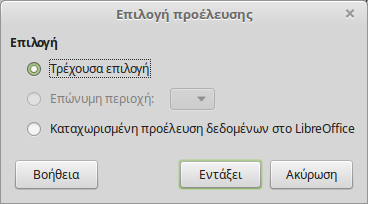
4. Στο παράθυρο διαλόγου Διάταξη συγκεντρωτικού πίνακα γίνεται η διαμόρφωσή του. Η διαδικασία γίνεται με το σύρσιμο των διαθέσιμων πεδίων σε μια από της περιοχές διάταξης του συγκεντρωτικού πίνακα. Για το παράδειγμά μας μεταφέρουμε τα πεδία ως εξής:
υπάλληλος --> Πεδία γραμμής
πωλήσεις --> Πεδία δεδομένων
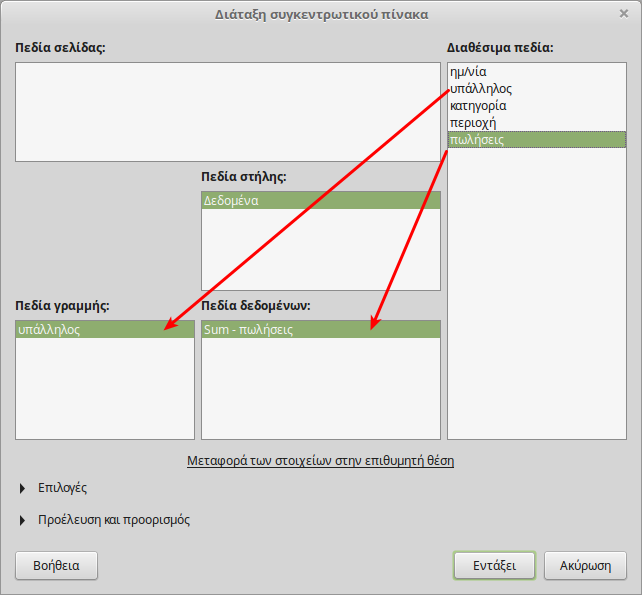
5. Αφού πατήσουμε το κουμπί Εντάξει δημιουργείται αυτόματα ο συγκεντρωτικός πίνακας σε ένα νέο φύλλο. Βλέπουμε στο παράδειγμά μας ο πίνακας εμφανίζει μια σύνοψη με τα σύνολα των πωλήσεων για κάθε υπάλληλο.
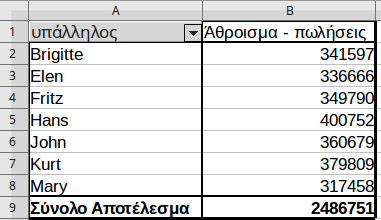
Διάταξη συγκεντρωτικού πίνακα
Αφού είδαμε ένα παράδειγμα συγκεντρωτικού πίνακα μπορούμε να εξηγήσουμε καλύτερα την διάταξη του. Εάν κατανοήσετε τη διάταξη, θα μπορείτε να δημιουργήσετε πιο σύνθετους συγκεντρωτικούς πίνακες και να εξαγάγετε σημαντικές πληροφορίες από τα δεδομένα σας. Ένας συγκεντρωτικός πίνακας αποτελείται από 4 περιοχές που αντιστοιχούν στα πεδία του παραθύρου διαμόρφωσης που είδαμε προηγουμένως: Γραμμές, Στήλες, Δεδομένα και Σελίδα.

Γραμμές
Όταν σύρουμε ένα πεδίο στην περιοχή Γραμμές του συγκεντρωτικού πίνακα, όλες οι μοναδικές τιμές αυτού του πεδίου θα εμφανιστούν στην πρώτη στήλη του πίνακα. Στον συγκεντρωτικό πίνακα αφαιρούνται όλα τα διπλότυπα στα πεδία γραμμής και εμφανίζονται μόνο οι μοναδικές τους τιμές. Στο παράδειγμα που φαίνεται στη προηγούμενη εικόνα χρησιμοποιήσαμε το πεδίο υπάλληλος ως πεδίο γραμμής.
Δεδομένα
Η περιοχή Δεδομένων εμφανίζει τις τιμές που θέλουμε να συνοψίσουμε στον συγκεντρωτικό πίνακα. Όταν σύρετε ένα πεδίο στην περιοχή αυτή, ο συγκεντρωτικός πίνακας αυτόματα ή θα μετρήσει ή θα αθροίσει τα δεδομένα σε αυτό το πεδίο. Εάν τα δεδομένα στο πεδίο περιέχουν αριθμούς, τότε το θα υπολογιστεί το άθροισμα. Αν τα δεδομένα περιέχουν κείμενο ή κενά, τότε θα γίνει μέτρηση των τιμών.
Στήλες
Η περιοχή Στήλες λειτουργεί ακριβώς όπως η περιοχή Γραμμές. Εμφανίζει τις μοναδικές τιμές ενός πεδίου στον συγκεντρωτικό πίνακα. Η μόνη διαφορά είναι ότι παραθέτει τις τιμές του πεδίου στην πρώτη γραμμή του πίνακα. Στο παραπάνω παράδειγμα χρησιμοποιήσαμε το πεδίο κατηγορία στην περιοχή στηλών με αποτέλεσμα να εμφανίζονται τα αθροίσματα των πωλήσεων ανά κατηγορία.
Σελίδα
Τα πεδία που τοποθετούνται στην περιοχή πεδία Σελίδας εμφανίζονται πάνω από τα αποτελέσματα του συγκεντρωτικού πίνακα ως αναπτυσσόμενη λίστα. Η επιλεγμένη τιμή του πεδίου σελίδας λειτουργεί ως φίλτρο των αποτελεσμάτων του συγκεντρωτικού πίνακα. Στο παραπάνω παράδειγμα χρησιμοποιήσαμε το πεδίο περιοχή ως μοναδικό πεδίο σελίδας.
Ο καλύτερος τρόπος για να κατανοήσετε τη διάταξη και τη λειτουργία γενικά των συγκεντρωτικών πινάκων είναι να εξασκηθείτε δοκιμάζωντας διαφορετικές ρυθμίσεις διάταξης και να βλέπετε το αποτέλεσμα που δημιουργούν κάθε φορά.
Επεξεργασία συγκεντρωτικού πίνακα
Το μεγάλου πλεονέκτημα των συγκεντρωτικών πινάκων είναι ότι μπορούν να αναδιοργανώσουν τα δεδομένα σας, επιτρέποντάς σας να τα εξετάσετε με πολλούς τρόπους. Τα αναδιοργανωμένα δεδομένα μπορούν να σας βοηθήσουν να απαντήσετε σε διαφορετικές ερωτήσεις και να βγάλουν στην επιφάνεια νέα στοιχεία και συμπεράσματα. Για να επεξεργαστείτε τη διάταξη συγκεντρωτικού πίνακα, κάντε δεξί κλικ οπουδήποτε μέσα σε αυτόν και επιλέξτε Επεξεργασία διάταξης από το μενού περιβάλλοντος.

Ανοίγει το παράθυρο διαλόγου Διάταξη συγκεντρωτικού πίνακα και σας επιτρέπει να διαγράψετε, να προσθέσετε ή να αναδιατάξετε τα πεδία του πίνακα.
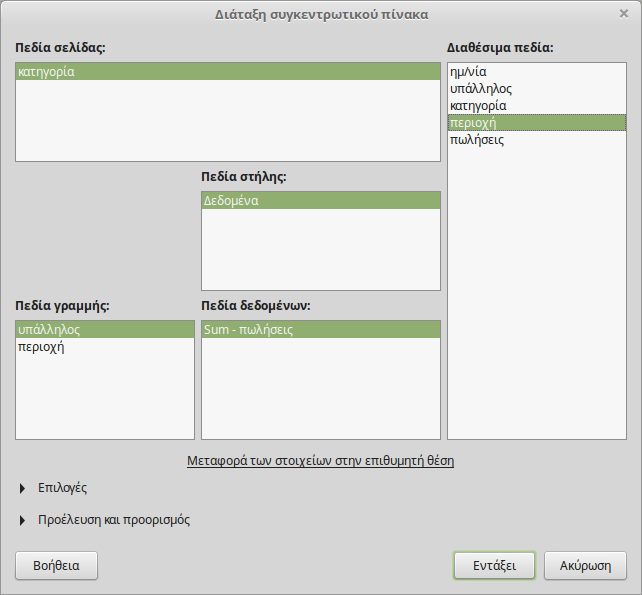
Στο αρχικό μας παράδειγμα, προσθέτουμε το πεδίο περιοχή στην περιοχή Γραμμή και τα πεδίο κατηγορία στην περιοχή σελίδας.
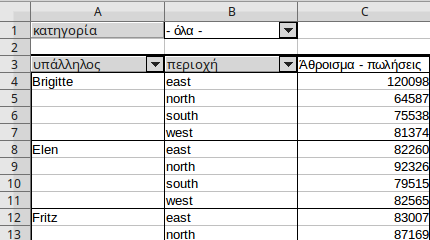
Ενημέρωση συγκεντρωτικού πίνακα
Ο συγκεντρωτικός πίνακας δε θα ενημερωθεί αυτόματα εάν αλλάξετε κάποια από τα δεδομένα στο φύλλο προέλευσης. Για ενημέρωση, κάντε δεξί κλικ οπουδήποτε μέσα στον πίνακα και επιλέξτε Ανανέωση από το μενού περιβάλλοντος.
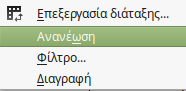
Υπολογισμός πεδίων δεδομένων
Από προεπιλογή, τα αριθμητικά πεδία που τοποθετούνται στην περιοχή Δεδομένα συνοψίζονται με τη συνάρτηση αθροίσματος SUM. Για τα πεδία κειμένου, ο προεπιλεγμένος υπολογισμός είναι η συνάρτηση μετρήματος COUNT. Αυτός είναι ο λόγος για τον οποίο είναι σημαντικό να έχει κάθε στήλη του πίνακα με τα δεδομένα προέλευσης τον ίδιο τύπο δεδομένων, δηλαδή να μη συνδυάζετε ποτέ σε μια στήλη κείμενο και αριθμούς. Μπορείτε όμως να αλλάξετε το είδος υπολογισμού ενός πεδίου δεδομένων στο παράθυρο Διάταξης συγκεντρωτικού πίνακα.
Για να αλλάξετε τον υπολογισμό ενός πεδίου, κάντε διπλό κλικ στο πεδίο στην περιοχή Δεδομένα.

Στο παράθυρο διαλόγου Πεδίο δεδομένων επιλέξτε τη νέα συνάρτηση και κάντε κλικ στο Εντάξει.
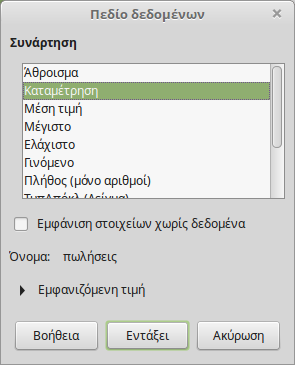
Στο ακόλουθο παράδειγμα συγκεντρωτικού πίνακα αλλάξαμε τη συνάρτηση για το πεδίο πωλήσεις σε καταμέτρηση COUNT. Τώρα δηλαδή ο πίνακας δείχνει το πλήθος των πωλήσεων για κάθε υπάλληλο.

Διαγράψτε έναν πίνακα περιστροφής
Για να διαγράψετε ένα συγκεντρωτικό πίνακα κάντε δεξί κλικ οπουδήποτε μέσα σε αυτόν και επιλέξτε Διαγραφή από το μενού περιβάλλοντος.
